1、打开photoshop,进入其主界面中;

2、按ctrl+o,在打开窗口选中一张图片文件,按打开;

3、将图片添加到photoshop中;

4、按ctrl+J复制一个新图层;

5、点击滤镜菜单,在风格化中点击凸出;
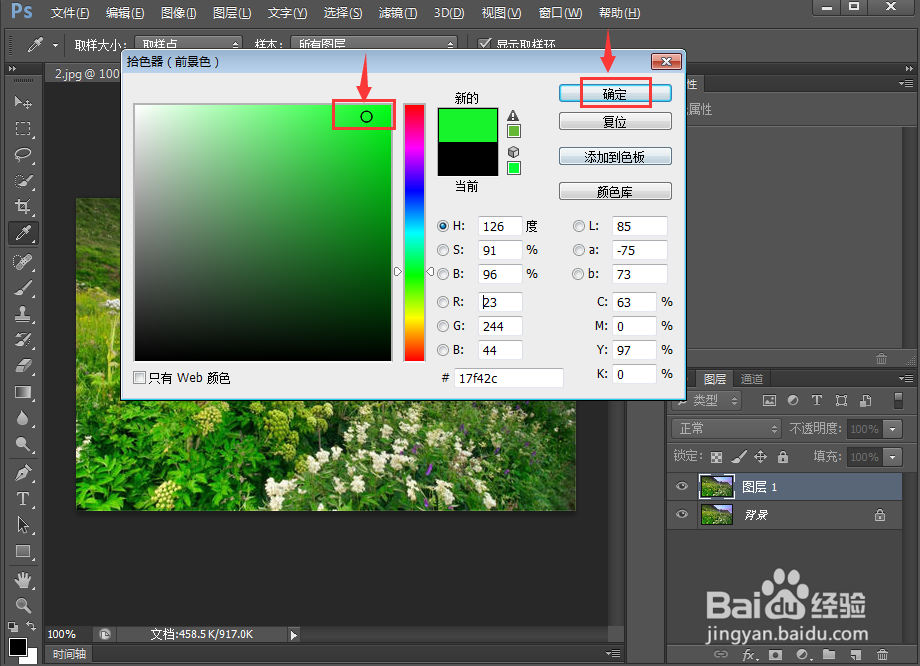
6、设置好参数,按确定;
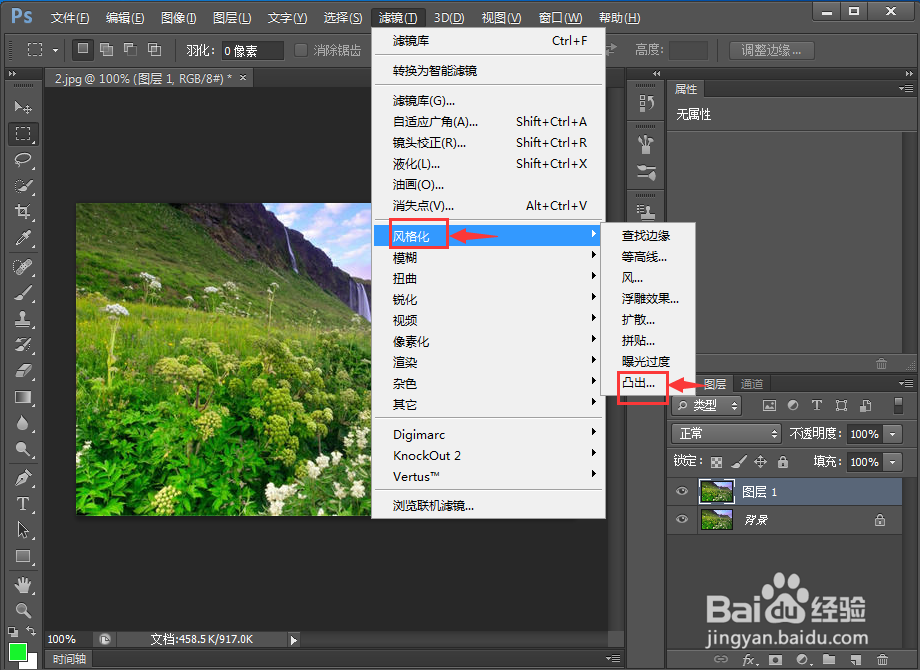
7、将图层混合模式设为强光;

8、我们就在ps中给图片添加上了凸出风格化效果。

时间:2024-10-14 09:45:53
1、打开photoshop,进入其主界面中;

2、按ctrl+o,在打开窗口选中一张图片文件,按打开;

3、将图片添加到photoshop中;

4、按ctrl+J复制一个新图层;

5、点击滤镜菜单,在风格化中点击凸出;
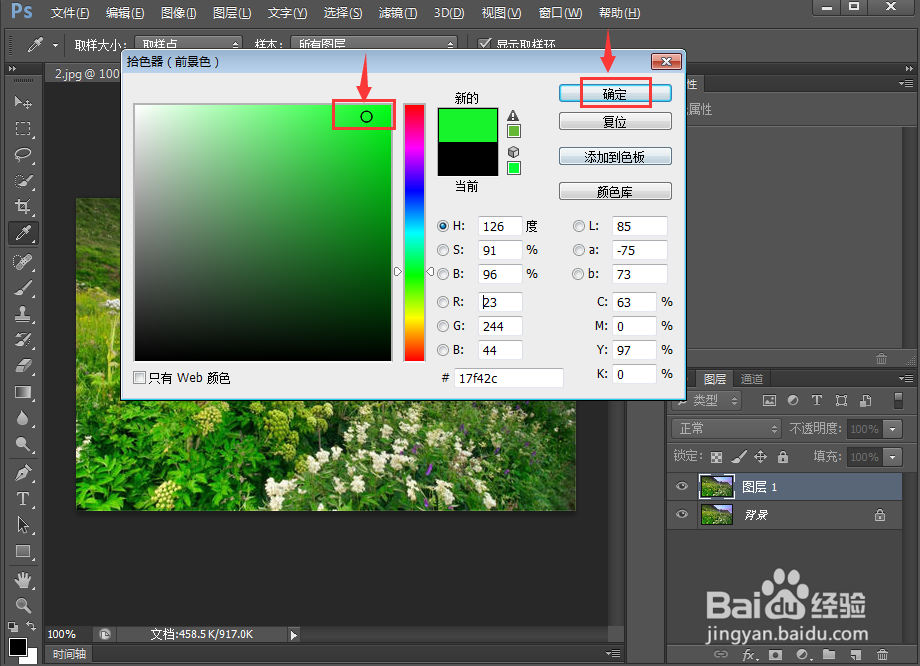
6、设置好参数,按确定;
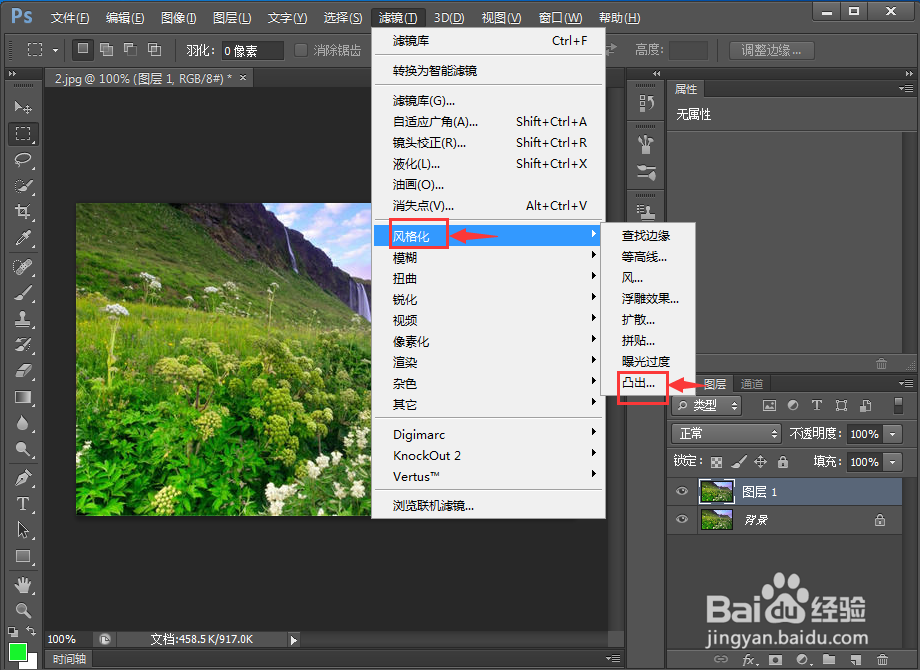
7、将图层混合模式设为强光;

8、我们就在ps中给图片添加上了凸出风格化效果。

